
发布时间:2022-09-10 来源:win7旗舰版 浏览量:
如今无线网络使用广泛,很多笔记本中也都带有无线功能,可以方便我们连接无线网络进行上网,然而有时候在一些安全性要求比较高的网络环境下,就得设置无线网络连接,那么笔记本怎么设置无线网络连接呢?下面,小编就给大家准备了笔记本设置无线网络连接的方法了。
我们都知道,相比于有线网络和流量相比,无线网络似乎在使用的时候,更加的方便,也能够不被网线所限制,不费流量,不过很多的用户都不知道该怎么让自己的笔记本电脑设置无线网络?下面,小编就来跟大家分享笔记本设置无线网络连接。
笔记本怎么设置无线网络连接
在电脑桌面左下角“开始”的“设置”里面,找到“网络连接”。
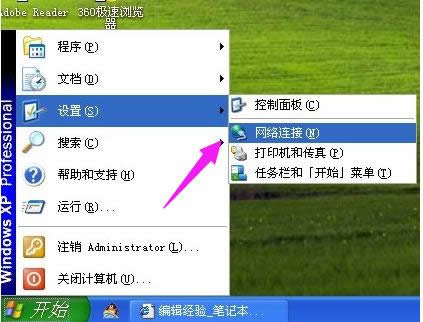
笔记本图解详情-1
进入“网络连接”,可以在该文件夹中看到“无线网络连接”。
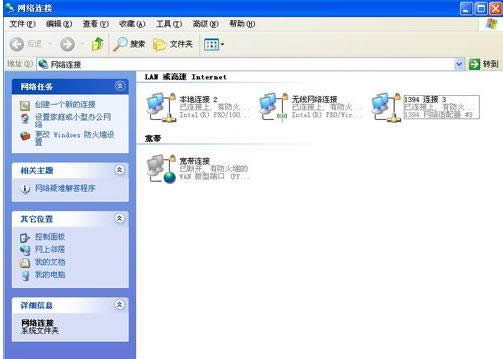
无线网络图解详情-2
在“无线网络连接”上右键选择“属性”。
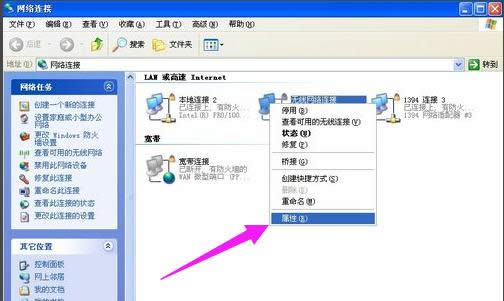
网络连接图解详情-3
进入“属性”,在“常规”中选择“Internet协议”。

笔记本图解详情-4
进入“Internet协议”,填入IP地址等信息即可,如果是自动获取,则选择“自动获取IP地址”。点击“确定”就可以了。
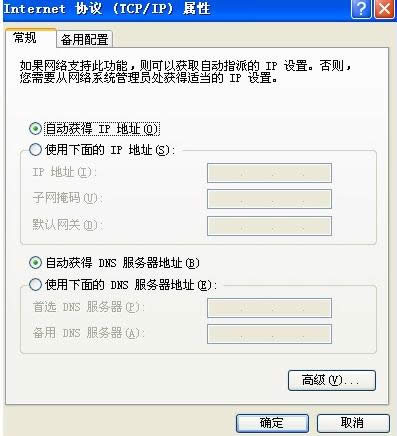
笔记本图解详情-5
点击“无线网络配置”,可以选择自动连接的无线网络的先后顺序。
只需选中自己需要连接的那个就可以了,将其他无用的无线网络连接删除
然后点击“查看无线网络”。
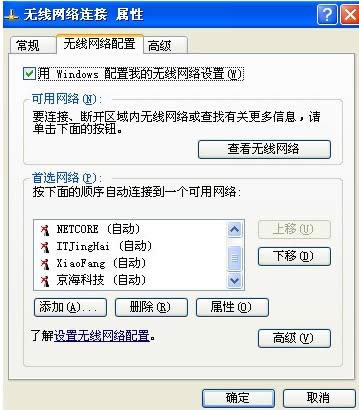
无线网络图解详情-6
可以看到电脑能够搜索到的所有无线网络信号,选中想要连接的无线网络,
点击“连接”即可,如果设置了无线网络的密码,则输入密码才能进入。
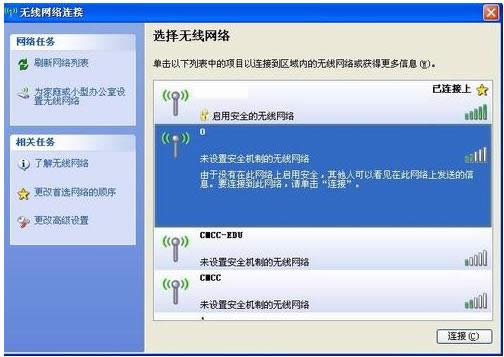
网络图解详情-7
这样,笔记本就连接上无线网络了,设置完成。
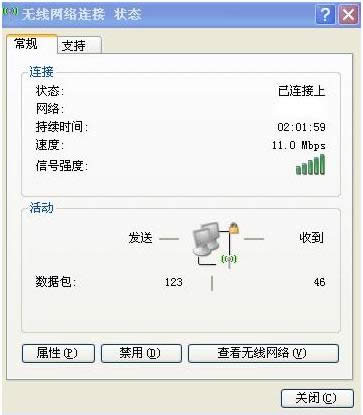
笔记本图解详情-8
以上就是笔记本设置无线网络连接的方法了。
在笔记本品牌那么多的中,追求性能是关键,相对与众多的电脑品牌,而惠普笔记本的性价比比较高,而且售后
说到笔记本品牌,就不得不谈到惠普,在中国国内市场中,惠普产品的市场占有率为第三,不过有惠普笔记本用
我们都知道,无线比有线要方便的多,因为无线网络没有了网线让我们能随时随地的使用电脑。而笔记本都无线
在很多人都有电脑,但是有时候没网线,这多半是因为笔记本无线网络禁用了,我们知道笔记本禁用了无线上网
本站发布的ghost系统仅为个人学习测试使用,请在下载后24小时内删除,不得用于任何商业用途,否则后果自负,请支持购买微软正版软件!
如侵犯到您的权益,请及时通知我们,我们会及时处理。Copyright @ 2018 斗俩下载站(http://www.doulia.cn) 版权所有 xml地图 邮箱: